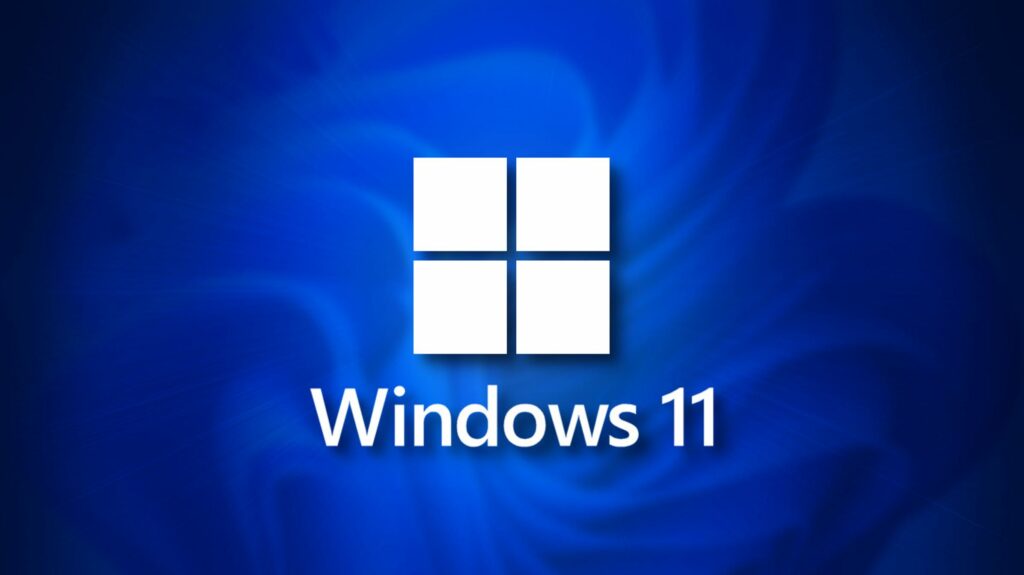
Jeśli musisz wykonać pewne zadania wymagające dużej mocy obliczeniowej procesora graficznego, takie jak modelowanie 3D lub granie w gry z najwyższej półki, warto znać ilość pamięci VRAM komputera z systemem Windows 11. Jest prosty sposób, aby to sprawdzić, a my pokażemy Ci, jak to zrobić.
Na szczęście system Windows 11 zawiera wbudowaną opcję sprawdzania pamięci VRAM, więc nie musisz instalować ani używać aplikacji innej firmy. Aby sprawdzić pamięć VRAM komputera, najpierw uruchom Ustawienia na komputerze, naciskając skrót klawiaturowy Windows + i.
W Ustawieniach z lewego paska bocznego wybierz „System”.
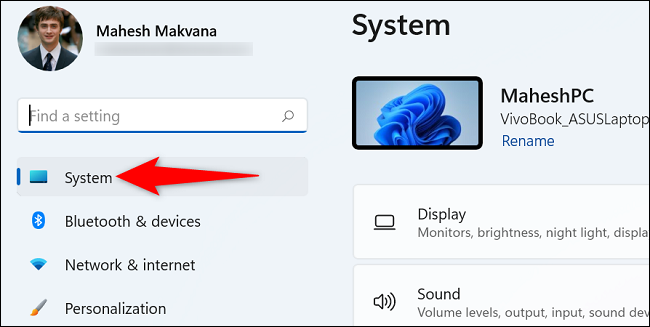
W prawym okienku wybierz „Wyświetl”.
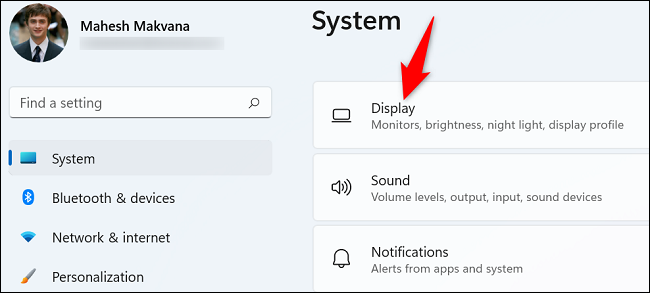
W menu „Ekran” na dole kliknij „Ekran zaawansowany”.
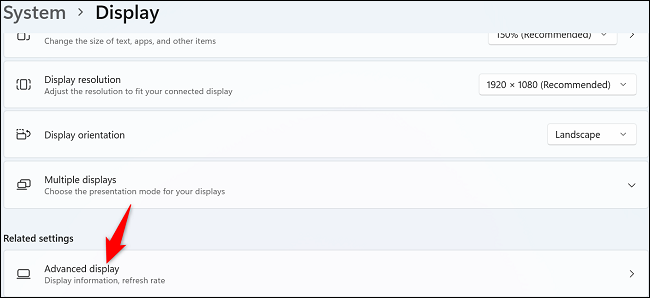
Na wyświetlonym ekranie „Zaawansowane wyświetlacze”, w sekcji „Informacje o wyświetlaczu” wybierz „Właściwości karty graficznej dla wyświetlacza 1”.
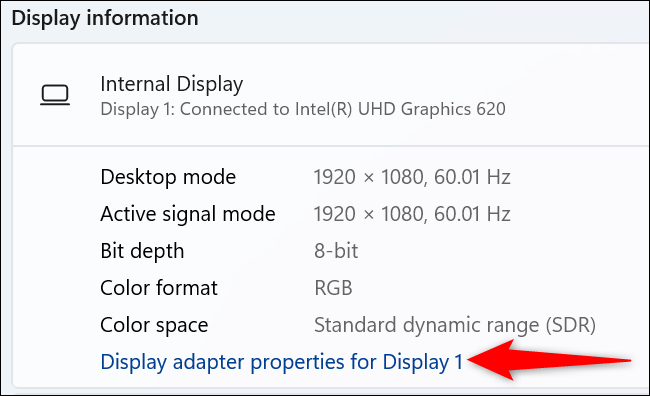
Na ekranie otworzy się okno. W tym oknie, obok „Dedykowana pamięć wideo”, zobaczysz VRAM swojego komputera. W poniższym przykładzie jest to 128 MB.

I w ten sposób wiesz, ile pamięci ma Twoja karta graficzna na komputerze z systemem Windows. Bardzo przydatne!
Jeśli sprawdzasz pamięć VRAM pod kątem gier, rozważ także zaktualizowanie sterowników karty graficznej, aby uzyskać maksymalną wydajność w grach.